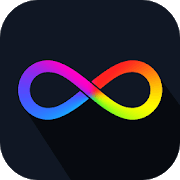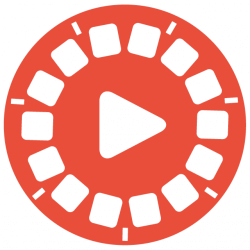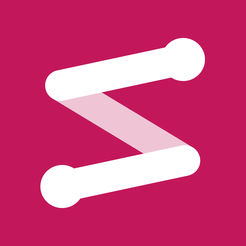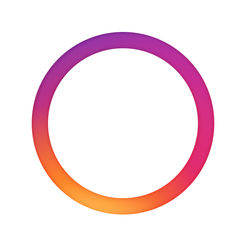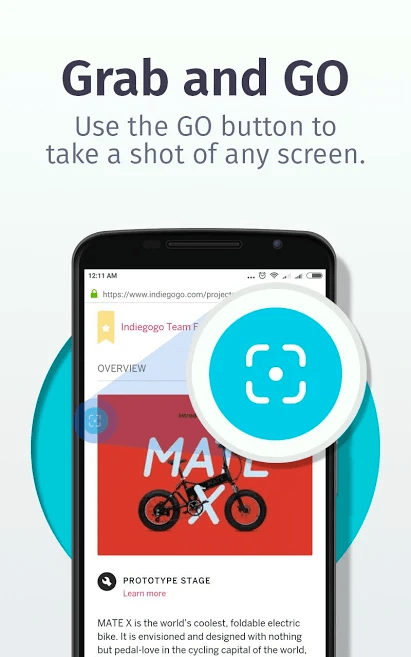Od novog načina kupovine do najpopularnijeg tinejdžerskog trenda “Boomerang”, Instagram je strahovito evoluirao tijekom godina. U svojoj srži, Boomerang je super zadivljujuća aplikacija od Instagrama koja vam omogućuje snimanje niza fotografija koje se kreću naprijed-natrag brzo stvarajući nevjerojatan animirani GIF. Videozapisi bumeranga izgledaju nešto između stop motion videa i GIF-ova.
Iako Instagram već ima ovu značajku 'video-petlje od jedne sekunde' u svom načinu rada , međutim, ova samostalna aplikacija izgrađena je na ideji potaknutoj Twitterovim Vineom, koja korisnicima omogućuje snimanje "videozapisa od šest sekundi u petlji" i dijeljenje na različite platforme društvenih medija. Boomerang video aplikacija dostupna je i za iOS i Android korisnike!
Dakle, počnimo s korištenjem aplikacije Boomerang? Pogledajte ispod:

Kako koristiti aplikaciju Boomerang za Android i iOS?
Da biste počeli koristiti video aplikaciju Boomerang, morate je preuzeti s Google Play Storea ili App Storea . Dostupan je besplatno.
Korak 1 – Otvorite aplikaciju Boomerang Video na svom uređaju i usmjerite kameru prema nečemu što želite zalupiti.
Korak 2- Sučelje će vam pokazati tri gumba: gumb okidača (u donjem središnjem dijelu) za početak snimanja, gumb bljeskalice (gore desno) za precizno osvjetljenje i flip-cam (u donjem desnom kutu) za promjenu kamere na stražnji ili selfie način rada.
Korak 3 - Pronađite savršen trenutak i počnite snimati dodirom na gumb okidača.
Korak 4 – Pregledajte svoj videozapis i počnite dijeliti sa svojom obitelji na društvenim mrežama .
Korak 5 - Ako dijelite svoj mini video na Instagramu, možete primijeniti brojne filtre na njega kako biste prilagodili svoj videozapis na bolje.
I to je to. Sretan Booming!
Također pročitajte: -
Izvucite maksimum iz IGTV-a, Instagramovog novog... Instagramov IGTV postoji već više od tjedan dana, a korisnici se još uvijek pitaju što je to zapravo i...
Alternative Boomerang Instagramu
Instagramova video aplikacija Boomerang jednostavan je način za stvaranje nevjerojatnih mini videozapisa koji se vrte naprijed-natrag. Međutim, ako želite pronaći neke druge aplikacije poput Boomeranga koje možete besplatno preuzeti, pogledajte popis u nastavku:
1. Slowmographer
Oživite trenutke koristeći Slowmographer. Aplikacija ima gumb za snimanje jednim dodirom, zajedno s mnoštvom filtera i cool efektima prijelaza za stvaranje zabavnih kratkih video isječaka. Samo uhvatite trenutak i Slowmographer će ga automatski transformirati u video s petljom od tri sekunde koji se može dijeliti kao GIF. To je jedna od najboljih aplikacija zbog koje ćete zablistati na Instagramu. Uz to, Slowmographer ima sljedeće značajke:
Značajke:
• Omogućuje vam dijeljenje videozapisa na Instagramu, Facebooku, Twitteru, WhatsAppu i još mnogo toga.
- Brz i jednostavan za korištenje.
- Ima mnoštvo cool filtera za slike i prijelaznih efekata.
- Prebacite snimke na drugi iPhone.
- Značajka uzastopnog načina rada za klikanje više snimaka istovremeno.
- Snimljeni videozapisi automatski se spremaju u kameru .
Preuzmite Slowmographer!
Također pročitajte: -
Kako objaviti fotografije uživo na Instagramu Možete dijeliti fotografije i videozapise na Instagramu s nevjerojatnim efektima na njima, ali ne postoji izravna opcija za...
2. InBoom
U potpunosti inspirirani Instagramovim Boomerangom, upoznajte InBoom nevjerojatnu alternativu za uživanje u video petljama s lakoćom. Aplikacija vam omogućuje stvaranje videozapisa u trajanju od jedne sekunde koji se brzo reproduciraju naprijed i natrag, kako biste stvorili snimke kinematografskih remek-djela. Koristeći InBoom možete jednostavno manipulirati smjerom i brzinom reprodukcije videozapisa tako da se mogu stvoriti nevjerojatne video petlje.

Značajke:
• Visokokvalitetno snimanje videa.
- Izravno dijelite videozapise sa svojom obitelji na društvenim mrežama.
- Uživajte u njegovim nevjerojatnim efektima usporenog kretanja i ubrzanja.
- Prekrasni efekti i prijelazi.
InBoom instaliraj !
3. Loop Video
Loop Video još je jedna nevjerojatna stvar za stvaranje prekrasnih kratkih video isječaka. Ova aplikacija za video efekte pretvara mini video isječke u petlju naprijed-nazad za zabavan učinak. Ovo je najbolja aplikacija u kategoriji koja svojim korisnicima omogućuje snimanje videa u stvarnom vremenu dodavanjem petlji u njih bez kompromisa s kvalitetom. Video editor je vrlo moćan i dolazi s hordom značajke.
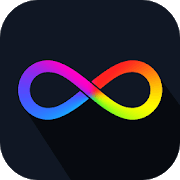
Značajke:
• Snimite lijepe uspomene pomoću prednje i stražnje kamere.
• Omogućuje snimanje kratkih videozapisa u rasponu od 1-15 sekundi.
• Generirajte GIF-ove i spremajte ih izravno u kameru.
• Dijelite videozapise na Instagramu, Facebooku, YouTubeu i WhatsAppu.
Preuzmite Loop Video!
Također pročitajte: -
Kako ukloniti Instagram filtere s fotografija: s... Ako ste uredili fotografiju koristeći Instagram filtere i požalite što ste izgubili originalnu fotografiju, ne brinite, možete...
4. Flipagram
Flipagram je još jedna moćna i popularna aplikacija za stvaranje videozapisa pomoću zabavnih tehnika sa stotinama filtara i alata. Možete dodirnuti gumb 'napravi' da snimite stvarne trenutke ili 'dodati fotografije' sa svog uređaja kako biste ih pretvorili u zabavne videozapise. Uredite brzinu videozapisa i primijenite filtre kako biste stvorili nešto lijepo.
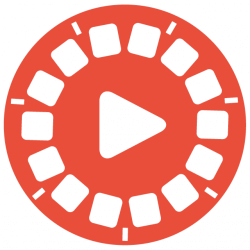
Značajke:
- Napravite dijaprojekcije.
- Dodajte glazbene zapise.
- Dodajte tekstove.
- Napravite videozapise u različitim stilovima.
- Imajte opciju sinkronizacije usana i usporenog snimanja.
- Idealno za Instagram i druge račune na društvenim mrežama.
- Flipagram ima svoju zajednicu u kojoj možete objavljivati svoje video zapise i ostalo.
Preuzmite Flipagram!
5. Scrubbies
U vlasništvu Googlea, s milijunima mjesečnih korisnika diljem svijeta Scrubbies je jedna od najbrže rastućih platformi u kategoriji aplikacija za uređivanje videa. Alat je prilično jednostavan i zabavan za korištenje, omogućuje vam stvaranje videozapisa s glazbenim efektima tako da možete stvarati zabavne videozapise na svom uređaju u kraćem vremenskom razdoblju. Pa što čekaš? Počnite stvarati zabavne kratke videoisječke sa svojim omiljenim slikama i glazbom koristeći Scrubbies.
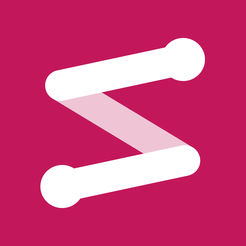
Značajke:
- Snimite smiješna lica i ponovite trenutke.
- Prijeđite s dva prsta za snimanje.
- Snimljene snimke automatski se spremaju u galeriju.
- Jednostavna manipulacija brzinom i smjerovima reprodukcije videa.
- Jednostavno sučelje i zabavni video efekti.
Preuzmite Scrubbies sada!
6. Hiperlaps
Dostupan samo za iOS, Hyperlapse je najbolja aplikacija za stvaranje vremenskih odmaka. Zanimljiva značajka nije samo što vam omogućuje da ubrzate ili usporite videozapise od 1X do 12X od normalne brzine, već je vrijedna spomena i njezina nevjerojatna stabilizacija slike. Kada završite sa snimanjem, možete početi postavljati stvari kao što su ISO, razlučivost, balans bijele boje i dodavanje petlji u video. Aplikaciju koristi nekoliko velikih brendova, uključujući Taco Bell, Footlocker i Mountain Dew za dijeljenje svojih aktivnosti iza kulisa za poslovanje.
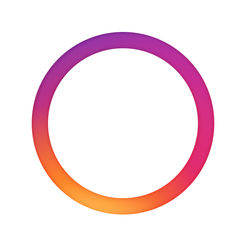
Značajke:
- Ugraditi vlastitu stabilizacijsku tehnologiju.
- Poboljšajte svoje videozapise sjajnim filterima.
- Snimanje videa u HD.
- Dijelite videozapise na svim glavnim mrežnim stranicama.
Instaliraj odmah!
Također pročitajte: -
Kako trajno izbrisati Instagram račun Ometaju li vam društvene mreže? Pročitajte kako biste saznali više o tome kako trajno izbrisati Instagram račun i riješiti se...
7. VivaVideo
Posljednje, ali ne i najmanje važno, VivaVideo je besplatna aplikacija za uređivanje videa koja vam omogućuje stvaranje profesionalnih video isječaka u nekoliko klikova. Pomoću alata možete stvarati memove, montažu, kolaž, duete i isječke u petlji. VivaVideo je rješenje na jednom mjestu ako želite snimiti, urediti ili manipulirati videozapisom ili fotografijom na jednom mjestu, uz mnoštvo filtera, efekata i alata. Osim što vam pomaže u stvaranju mini loop videoisječaka, aplikacija posjeduje sljedeće kvalitete.
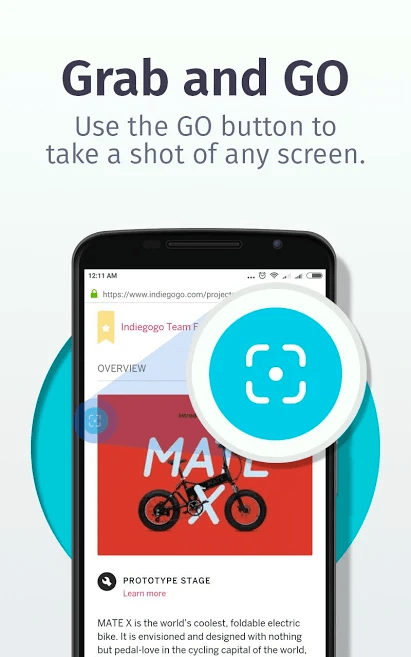
Značajke:
- Jednostavan za korištenje s prijateljskim sučeljem.
- Dodajte tekstove, efekte, naljepnice s efektima, zvučne zapise itd.
- Stotine besplatnih glazbenih pjesama.
- HD izvoz bez gubitka kvalitete.
- Najbolje i za početnike i za profesionalce.
- Podijelite odmah na Facebooku, Instagramu i WhatsAppu.
- Izrežite, uredite i manipulirajte kako biste stvorili nešto nevjerojatno!
Instalirajte VivaVideo!
Ako ste netko tko voli ideju iza loop-videozapisa, onda su ove aplikacije poput Boomeranga vrijedne pokušaja!
Kao i uvijek, možete ostaviti sve svoje misli i mišljenja u odjeljku za komentare ispod i ne zaboravite podijeliti ove sjajne aplikacije kao što je Boomerang sa svojim prijateljima i kolegama.